उपयोगकर्ताओं को संरक्षित समूहों से हटाना बहुत कुशल है
- आपके नेटवर्क कनेक्शन, DNS सर्वर, उपयोगकर्ता खाता, या कंप्यूटर कॉन्फ़िगरेशन के साथ समस्याओं सहित विभिन्न कारक त्रुटि संदेश का कारण बन सकते हैं।
- यदि आप समाधानों को आज़माने के बाद अपने कंप्यूटर में लॉग इन नहीं कर पाते हैं, तो आपको सहायता के लिए अपने IT व्यवस्थापक से संपर्क करने की आवश्यकता हो सकती है।

साइन इन त्रुटियां हमारे कई पाठकों के लिए एक सिरदर्द है। हमें हाल ही में त्रुटि संदेश वाली एक शिकायत मिली है: हम आपको इस क्रेडेंशियल से साइन नहीं कर सकते क्योंकि आपका डोमेन उपलब्ध नहीं है.
यदि आपको भी यह त्रुटि मिली है, तो यह मार्गदर्शिका आपको व्यावहारिक समाधान और संभावित कारणों से मदद करती है ताकि आप दोबारा होने वाली घटना से बच सकें।
 |
सर्वश्रेष्ठ वर्डप्रेस होस्टिंग। |  ऑफर चेक करें! ऑफर चेक करें! |
 |
तीन साल की योजना के लिए 33% की छूट। |  ऑफर चेक करें! ऑफर चेक करें! |
 |
2.49$ प्रति माह पर एक वेबसाइट शुरू करें। |  ऑफर चेक करें! ऑफर चेक करें! |
 |
वर्तमान में 50% छूट पर। |  ऑफर चेक करें! ऑफर चेक करें! |
 |
आधी कीमत पर एक योजना प्राप्त करें। |  ऑफर चेक करें! ऑफर चेक करें! |
मुझे ऐसा क्यों लगता है कि हम आपको इस क्रेडेंशियल से साइन नहीं कर सकते क्योंकि आपका डोमेन उपलब्ध नहीं है?
- नेटवर्क कनेक्शन समस्याएँ – आप अपने डोमेन में लॉग इन नहीं कर पाएंगे यदि आपका कंप्यूटर नेटवर्क से जुड़ा नहीं है या यदि आपके नेटवर्क कनेक्शन में कोई समस्या है।
- DNS सर्वर से संबंधित मुद्दे - डोमेन नाम DNS सर्वर द्वारा IP पतों में परिवर्तित किए जाते हैं। यदि आपकी मशीन सही DNS सर्वर का उपयोग नहीं कर रही है तो आप अपने डोमेन तक नहीं पहुँच सकते।
- संरक्षित उपयोगकर्ता समूह कॉन्फ़िगरेशन - संरक्षित उपयोगकर्ता समूह उपयोगकर्ताओं का एक समूह है जिसे अतिरिक्त सुरक्षा विशेषाधिकार दिए गए हैं। यदि उपयोगकर्ता खाता इस समूह से संबंधित है तो डोमेन में लॉग इन करने में असमर्थ हो सकता है।
- डोमेन उपयोगकर्ता समूह कॉन्फ़िगरेशन - डोमेन के एक्सेस अधिकारों वाले व्यक्तियों का एक समूह डोमेन व्यक्तियों का समूह है। यदि यह समूह सदस्य नहीं है तो उपयोगकर्ता खाता डोमेन में लॉग इन नहीं कर सकता है।
- कंप्यूटर कॉन्फ़िगरेशन समस्याएं - आपकी मशीन के साथ सेटअप समस्या के कारण आप डोमेन से कनेक्ट करने में असमर्थ हो सकते हैं।
मैं कैसे ठीक करूं क्योंकि आपका डोमेन उपलब्ध नहीं होने के कारण हम आपको इस क्रेडेंशियल से साइन नहीं कर सकते हैं?
यह सबसे अच्छा होगा यदि आप पहले इन पूर्व-समाधानों पर विचार करें:
- अपने कंप्यूटर को पुनरारंभ करें क्योंकि यह अस्थायी गड़बड़ के कारण होने वाली समस्या को ठीक कर सकता है।
- सुनिश्चित करें कि आपका कंप्यूटर नेटवर्क से जुड़ा है और आपके पास अच्छा सिग्नल है।
- अपने नेटवर्क व्यवस्थापक से संपर्क करें, क्योंकि ज्यादातर मामलों में, यदि आपको संरक्षित समूह से निकालने की आवश्यकता है, तो इसे ठीक करने के लिए प्रशासनिक सेटिंग्स की आवश्यकता होगी।
हालाँकि, यदि त्रुटि बनी रहती है, तो आप निम्नलिखित विस्तृत सुधारों के लिए आगे बढ़ सकते हैं।
1. डीएनएस सर्वर सेटिंग्स को सही करें
- प्रेस खिड़कियाँ + आर खोलने के लिए दौड़ना संवाद, नियंत्रण टाइप करें, और हिट करें प्रवेश करना.
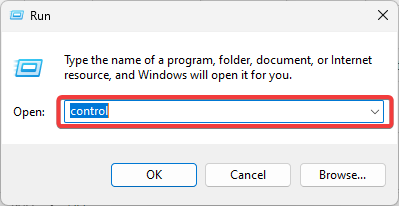
- क्लिक नेटवर्क की स्थिति देखें और कार्य करें.
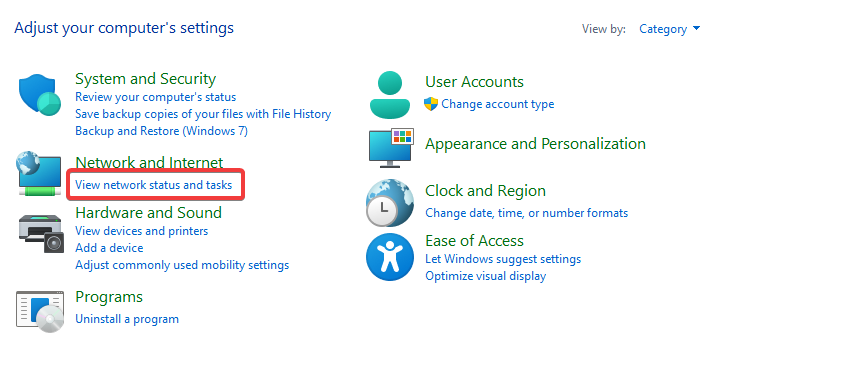
- चुनना अनुकूलक की सेटिंग्स बदलो बाएँ फलक पर।
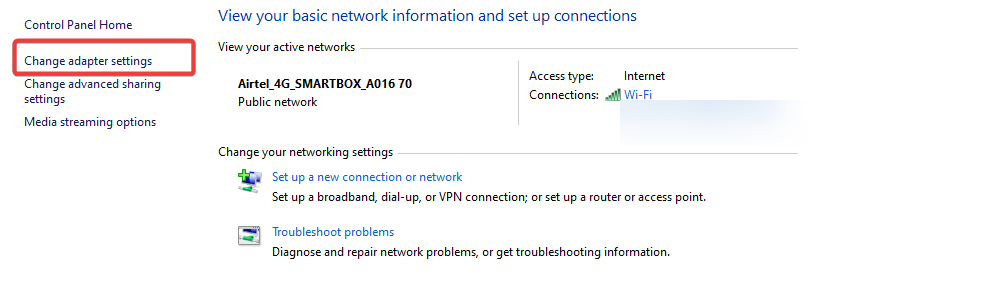
- क्लिक इंटरनेट प्रोटोकॉल संस्करण 4 टीसीपी/आईपी और क्लिक करें संपत्ति बटन।
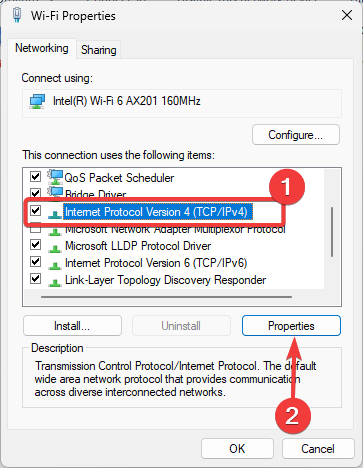
- में DNS सर्वर पते अनुभाग, सुनिश्चित करें कि पसंदीदा डीएनएस सर्वर और वैकल्पिक DNS सर्वर सही DNS सर्वर पर सेट हैं। आप क्रमशः नीचे दिए गए मानों का उपयोग कर सकते हैं:
8.8.8.88.8.4.4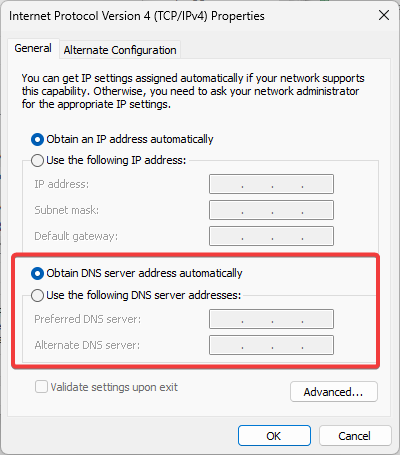
- इससे यह त्रुटि दूर हो जानी चाहिए कि हम आपको इस क्रेडेंशियल से साइन नहीं कर सकते क्योंकि आपका डोमेन उपलब्ध नहीं है।
2. संपादित करें लॉगऑन कैश न करें
- प्रेस खिड़कियाँ + आर खोलने के लिए दौड़ना संवाद, प्रकार secpol.msc, और मारा प्रवेश करना.

- नेविगेट सुरक्षा सेटिंग्स, स्थानीय नीतियां, और सुरक्षा विकल्प.
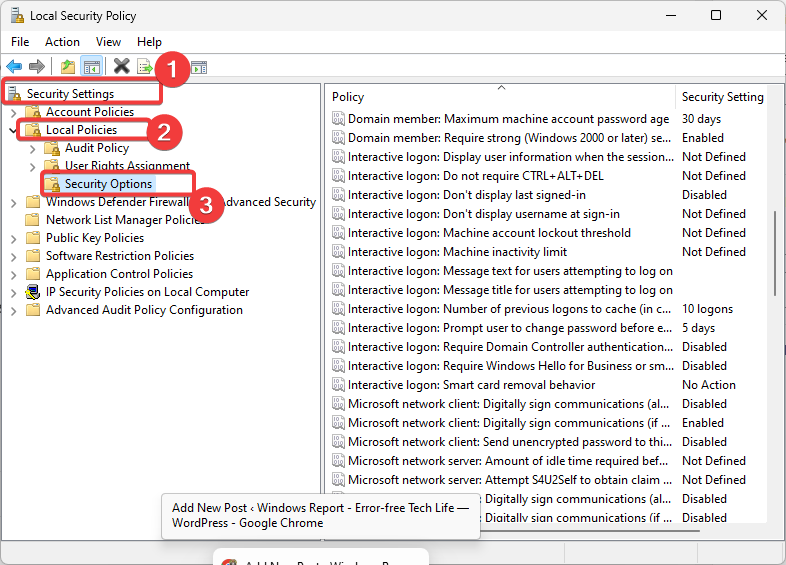
- दाईं ओर, डबल-क्लिक करें इंटरएक्टिव लॉगऑन: कैश करने के लिए पिछले लॉगऑन की संख्या.
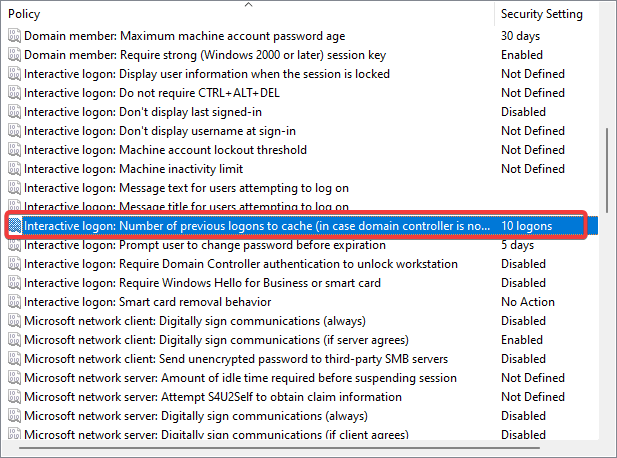
- को बदलें कैश के लिए मूल्य 0.
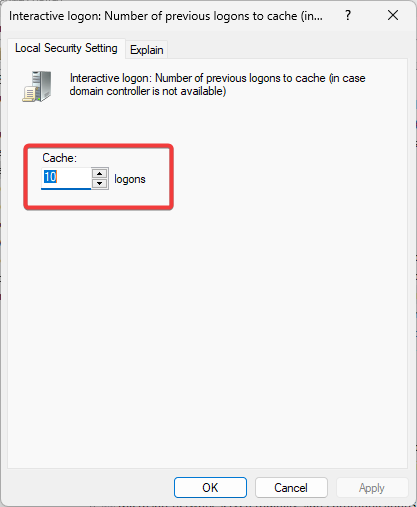
- अंत में, सत्यापित करें कि आपका डोमेन उपलब्ध नहीं होने के कारण त्रुटि हम आपको इस क्रेडेंशियल के साथ साइन नहीं कर सकते हैं, फिर भी दिखाई देता है।
- यूएसबी ड्राइव गलत आकार दिखा रहा है? इसे 2 चरणों में ठीक करें
- ठीक करें: आप यह परिवर्तन नहीं कर सकते क्योंकि चयन लॉक है
- इवेंट आईडी 4726: एक उपयोगकर्ता खाता हटा दिया गया था [ठीक करें]
- फिक्स: मेमोरी इंटीग्रिटी को Ftdibus.sys के कारण चालू नहीं किया जा सकता है
3. एक नया उपयोगकर्ता खाता बनाएँ
- प्रेस खिड़कियाँ + मैं खोलने के लिए समायोजन अनुप्रयोग।
- बाएँ फलक पर, क्लिक करें हिसाब किताब और फिर चुनें अन्य उपयोगकर्तादायीं तरफ.
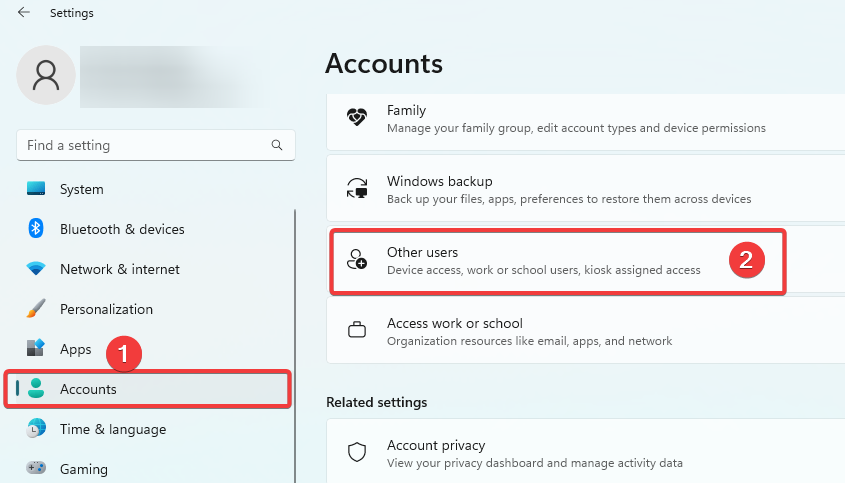
- क्लिक करें खाता जोड़ें बटन।
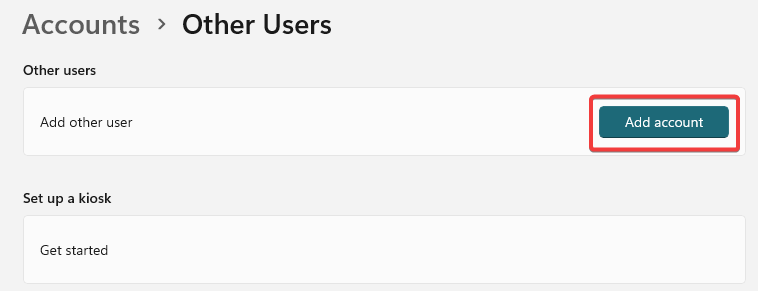
- चुनना मेरे पास इस व्यक्ति की साइन-इन जानकारी नहीं है, फिर चुनें Microsoft खाते के बिना उपयोगकर्ता जोड़ें अगले पृष्ठ पर।
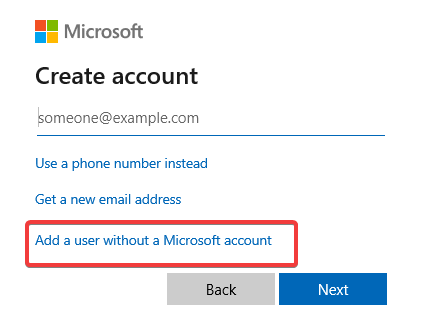
- फॉर्म को पूरा करें और हिट करें अगला.
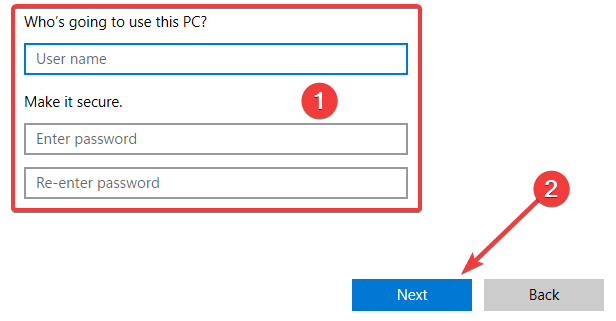
- दाएँ कोने में छोटे तीर पर क्लिक करके नए बनाए गए उपयोगकर्ता का विस्तार करें और चुनें खाता प्रकार बदलें.
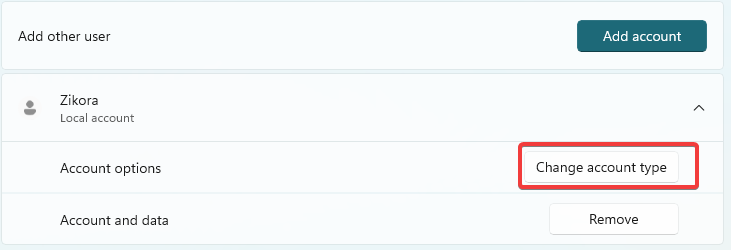
- चुनना प्रशासक ड्रॉपडाउन से और क्लिक करें ठीक है।
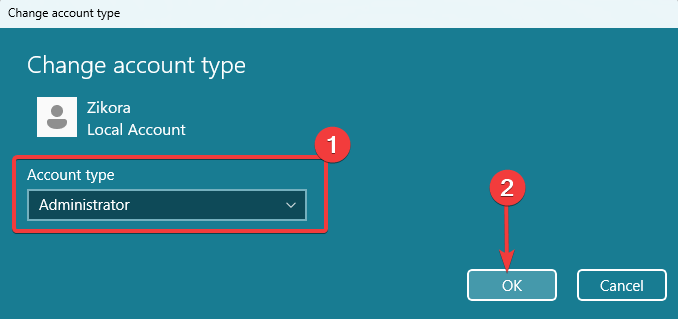
4. दूषित प्रोफ़ाइल हटाएं
- प्रेस खिड़कियाँ + आर खोलने के लिए दौड़ना संवाद, प्रकार regedit, और मारा प्रवेश करना.
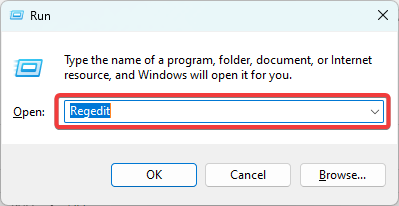
- नीचे दिए गए पथ पर नेविगेट करें:
कंप्यूटर\HKEY_LOCAL_MACHINE\SOFTWARE\Microsoft\Windows NT\CurrentVersion\ProfileList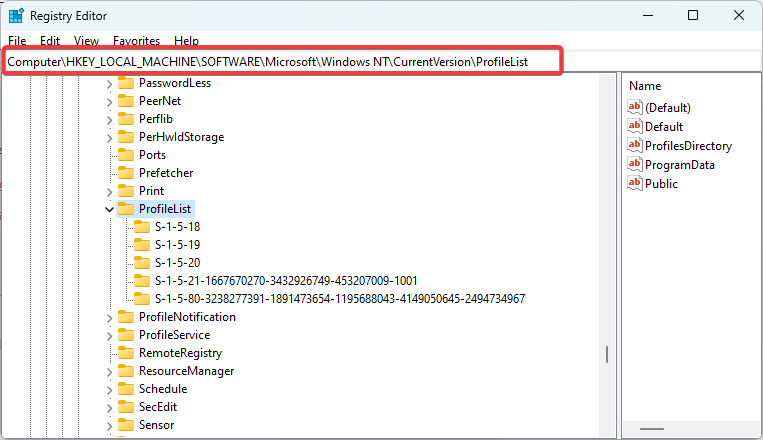
- अगर कुंजी के साथ है बक एक्सटेंशन, सटीक नाम के साथ किसी अन्य डुप्लिकेट की तलाश करें लेकिन एक्सटेंशन नहीं है और इसे हटा दें।
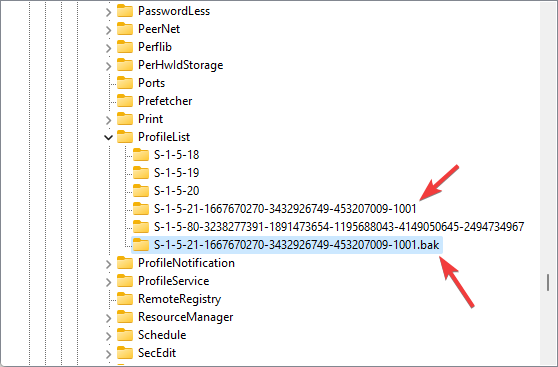
- सत्यापित करें कि क्या यह त्रुटि को ठीक करता है।
यदि आपको कोई समस्या है तो आप हमारे गाइड का अनुसरण कर सकते हैं रजिस्ट्री संपादक खोलना आपके विंडोज 11 उपकरणों पर।
आखिर तुमने इसे हासिल कर ही लिया है। इनमें से कोई भी समाधान समाधान करेगा कि हम आपको इस क्रेडेंशियल से साइन नहीं कर सकते क्योंकि आपका डोमेन उपलब्ध नहीं है।
अंत में, कृपया हमें बताएं कि नीचे टिप्पणी अनुभाग में आपके लिए क्या काम आया।
![अपने विंडोज 10 डिवाइस में साइन इन नहीं कर सकते? इसे ठीक करने का तरीका यहां बताया गया है [आसान कदम]](/f/0b3e7dffcc158b2942237fa24f52a80e.jpg?width=300&height=460)
![विंडोज 10 पर नेटवर्क क्रेडेंशियल दर्ज करें [सर्वश्रेष्ठ समाधान]](/f/73bf8c710f6d49bebfde752ea8b2d3fc.jpg?width=300&height=460)
